时间:2015-01-08 17:24:08 作者:小兰 来源:系统之家 1. 扫描二维码随时看资讯 2. 请使用手机浏览器访问: https://m.xitongzhijia.net/xtjc/20150108/34364.html 手机查看 评论 反馈
我们在使用Win7系统时,常常会因为那亮白色的背景而感觉到眼睛不舒服。那么解决Win7系统的背景过亮,从而保护我们的眼睛呢?现在小编就教大家一个简单的设置方法吧。
推荐:Win7稳定版下载
设置方法:
用鼠标右键点击桌面,在弹出的快捷菜单中选择“个性化”,在对话框中选择“窗口颜色”的操作界面。在下方选择“高级外观设置”,然后在出现的对话框中依次选择“项目”-“窗口”-“颜色”-“▼”-“其它”设置颜色。
我们可以把它设置为色调为85,饱和度为123,亮度205,点击“添加到自定义颜色”按钮,最后一路确定退出即可。
当设置正确完整退出后,你任何程序窗口的白色背景都被替换为绿色。千万不要低估了这个绿色调,该色调是眼科专家配置的,使用该色调可有效的缓解眼睛疲劳来保护眼睛。
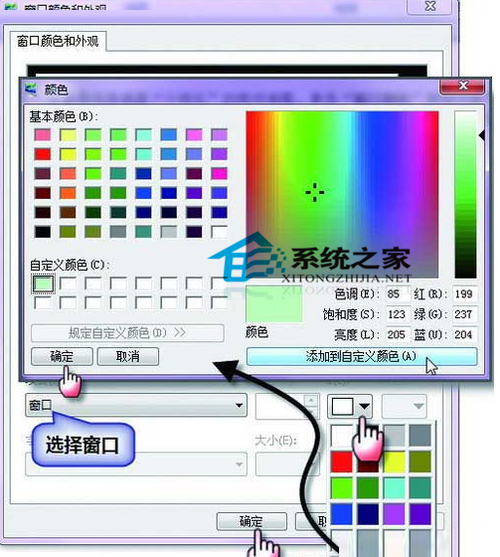
设置窗口颜色

查看效果
以上就是小编要给大家推荐的设置护眼的Win7背景的方法了,担心自己因为长时间操作电脑,而导致视力下降的用户,可以通过这种方法进行设置哦。
发表评论
共0条
评论就这些咯,让大家也知道你的独特见解
立即评论以上留言仅代表用户个人观点,不代表系统之家立场